2020年11月2日
Google文档加载项现在支持高分辨率图像
从Google文档打印时,您是否厌倦了看到低分辨率的draw.io图?这不再是问题!
Google文档插件已添加了对高分辨率图像的支持,可让您将draw.io图表直接嵌入文档中。
第1步:安装Google文档的draw.io加载项
如果您以前从未将draw.io与Google Docs一起使用过,请从Chrome网站商店或在Google文档中添加它 ,然后从菜单中选择“加载项”,然后使用顶部的搜索功能搜索draw.io。对话框的右边。
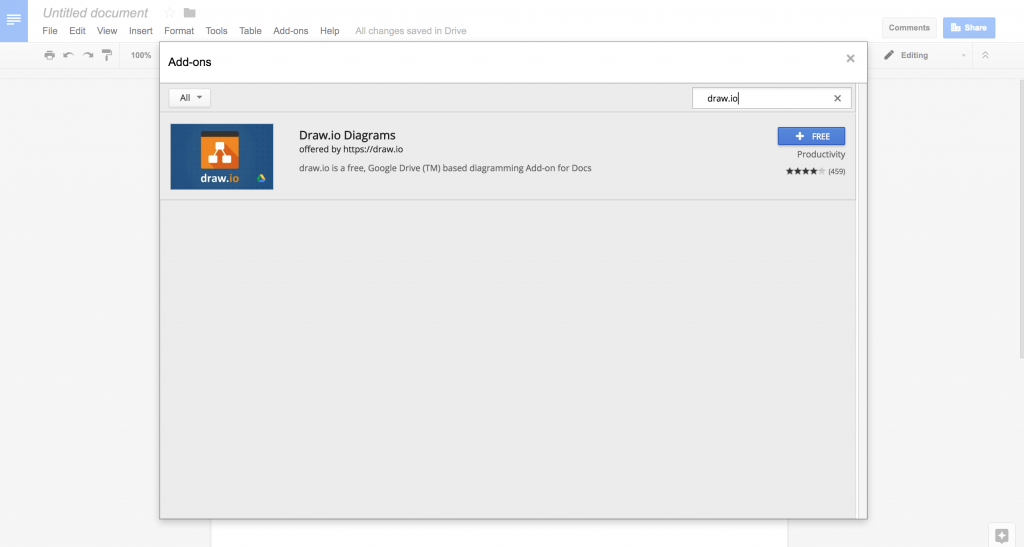
接受显示的权限以安装draw.io附加组件。
如果您的Google云端硬盘中没有存储任何draw.io图表,则需要创建一个图表:转到drive.google.com,点击新建 ,然后选择 更多 → draw.io图表。完成后,保存图表。
现在,您可以将图表的高分辨率版本插入Google文档。
步骤2:插入高分辨率图
选择附加组件→ Draw.io图 →插入图

选择要插入到文档中的图表,然后单击“选择”。
确保在以下对话框中选中了Retina复选框,然后单击插入。
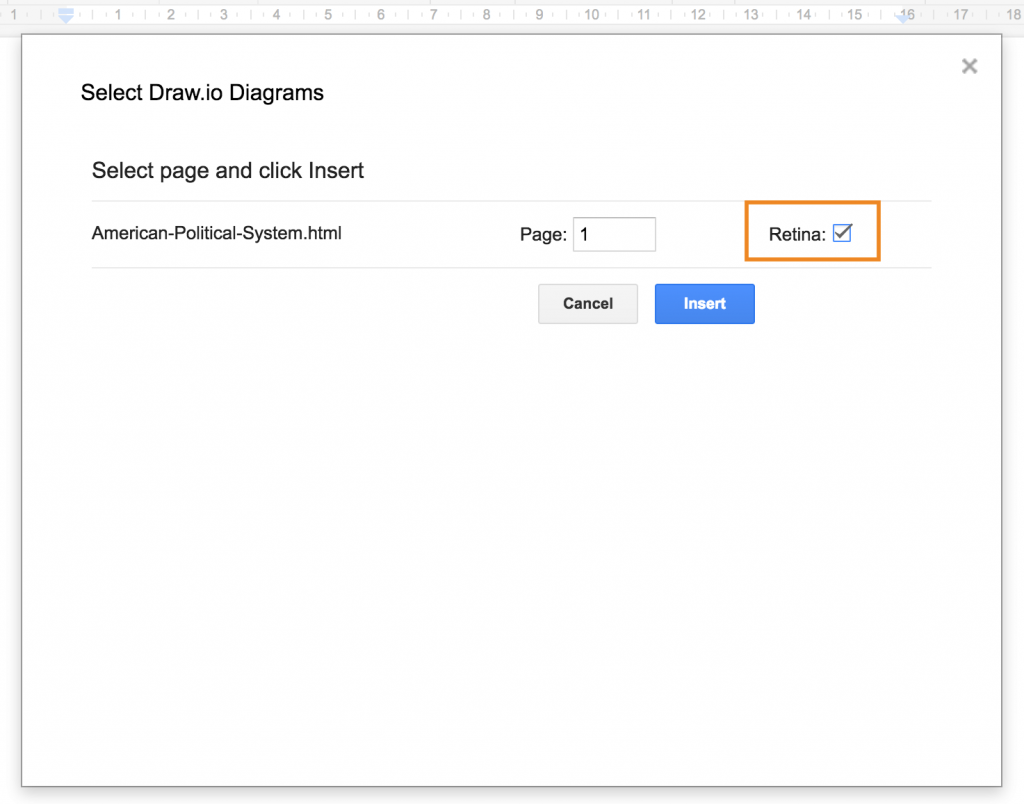
您的图表将插入文档中,并自动链接到存储在Google云端硬盘中的draw.io文件。您可以看到它是高分辨率版本,因为已将?scale = 2添加到了图链接。

提示:将现有的draw.io图转换为高分辨率
要在Google文档中转换现有的draw.io图,只需在每个图链接中添加 ?scale = 2即可,如上图所示。
现在,您的图表在打印时将看起来非常漂亮!